-
小编操作 win7系统设置鼠标指针的图文教程
- 发布日期:2021-02-11 05:47:02 作者:bag198技术 来 源:http://www.bag198.com
win7系统兼容性好,使用者多;在日常安装使用过程中,你就会碰到win7系统设置鼠标指针的操作问题。当我们遇到了win7系统设置鼠标指针的情况要怎么操作呢?相信大部分人面对win7系统设置鼠标指针的时候,会无从下手。这里有两个妙招,帮你轻松搞定。 1、桌面右键,选择“个性化(R)”。 2、打开个性化界面。就可以了。如果没太懂,请看下面win7系统设置鼠标指针的操作方法,不妨瞧瞧小编接下来给大家的分享。

Win7系统设置鼠标指针图文教程如下:
1、桌面右键,选择“个性化(R)”。

2、打开个性化界面。
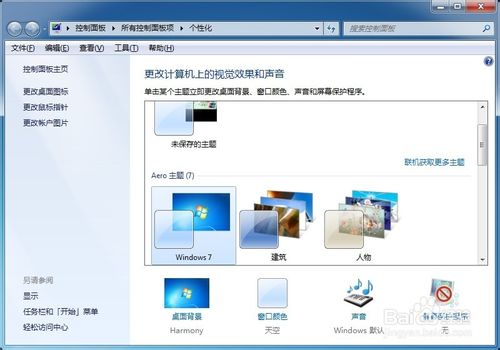
3、选择“更改鼠标指针”。
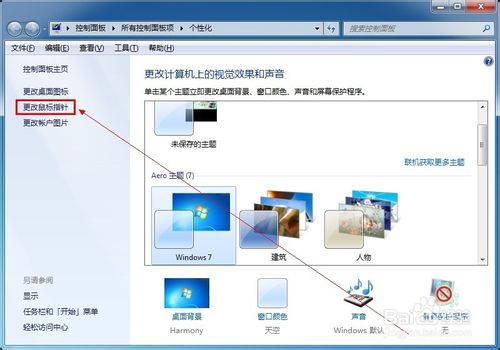
4、打开“鼠标属性”界面。
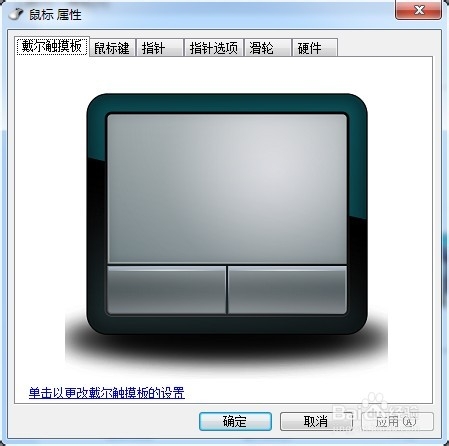
5、选择“指针”面板,选择指针样式。
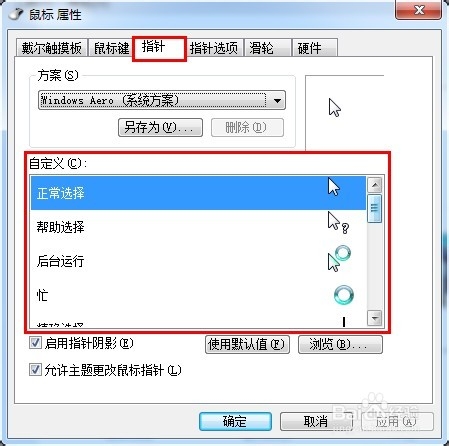
END
注意事项
指针要更木自己的喜欢的习惯的样式来选择
以上就是Win7系统设置鼠标指针图文教程介绍,希望大家看完之后会有所帮助!
 深度技术 Ghost Win7 64位纯净版 v2019.02
深度技术 Ghost Win7 64位纯净版 v2019.02 番茄花园 Ghost Win7 64位纯净版 v2019.03
番茄花园 Ghost Win7 64位纯净版 v2019.03